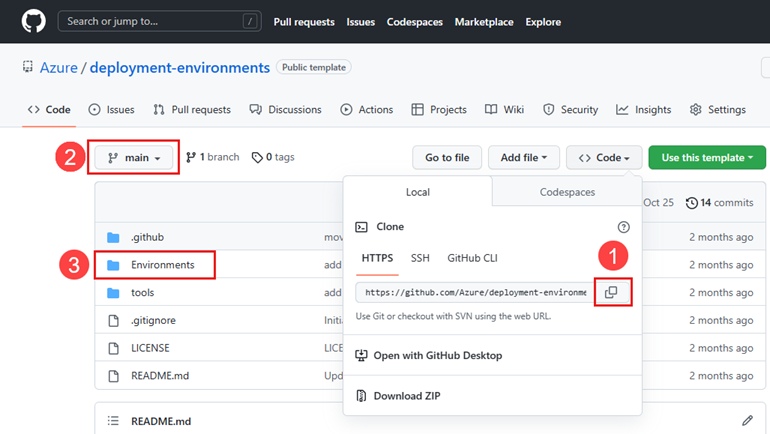Criar e configurar um centro de desenvolvimento para os Ambientes de Implantação Azure usando a CLI do Azure
Este guia de início rápido mostra como criar e configurar um centro de desenvolvimento em Ambientes de Implantação do Azure.
Normalmente, uma equipe de engenharia da plataforma configura um centro de desenvolvimento, anexa catálogos externos ao centro de desenvolvimento, cria projetos e fornece acesso às equipes de desenvolvimento. As equipes de desenvolvimento podem criar ambientes usando as definições de ambiente, conectar-se a recursos individuais e implantar aplicativos.
Pré-requisitos
- Uma conta do Azure com uma assinatura ativa. Crie uma conta gratuitamente.
- Função de controle de acesso baseado em função do Azure com permissões para criar e gerenciar recursos na assinatura, como Colaborador ou Proprietário.
- Instale a extensão do centro de desenvolvimento da CLI do Azure.
- Uma conta do GitHub e um token de acesso pessoal com acesso ao repositório.
Criar um centro de desenvolvimento
Para criar e configurar um centro de desenvolvimento nos Ambientes de Implantação do Azure:
Entre na CLI do Azure:
az loginInstale a extensão do centro de desenvolvimento da CLI do Azure.
az extension add --name devcenter --upgradeConfigure a assinatura padrão como a assinatura na qual você deseja criar o centro de desenvolvimento:
az account set --subscription <subscriptionName>Configure o local padrão onde você deseja criar o centro de desenvolvimento. Escolha uma região disponível para os Ambientes de Implantação Azure:
az configure --defaults location=eastusCrie o grupo de recursos no qual você deseja criar o centro de desenvolvimento:
az group create -n <resourceGroupName>.Configure o grupo de recursos padrão como o grupo de recursos criado:
az config set defaults.group=<resourceGroupName>Crie o centro de desenvolvimento:
az devcenter admin devcenter create -n <devcenterName>Após alguns minutos, a saída indica que ela foi criada:
{ "devCenterUri": "https://...", "id": "/subscriptions/.../<devcenterName>", "location": "eastus", "name": "<devcenter name>", "provisioningState": "Succeeded", "resourceGroup": "<resourceGroupName>", "systemData": { "createdAt": "...", "createdBy": "...", ... }, "type": "microsoft.devcenter/devcenters" }
Observação
Você pode usar --help para exibir mais detalhes sobre qualquer comando, argumentos aceitos e exemplos. Por exemplo, use az devcenter admin devcenter create --help para exibir mais detalhes sobre a criação de um centro de desenvolvimento.
Adicione um token de acesso pessoal ao Azure Key Vault
Você precisará ter um Azure Key Vault para armazenar o PAT (token de acesso pessoal) do GitHub que é usado para permitir acesso do Azure ao seu repositório do GitHub.
Criar um cofre de chaves:
# Change the name to something Globally unique az keyvault create -n <keyvaultName>Observação
É possível ver o seguinte erro:
Code: VaultAlreadyExists Message: The vault name 'kv-devcenter-unique' is already in use. Vault names are globally unique so it is possible that the name is already taken.Você deve usar um nome do cofre de chaves globalmente exclusivo.Adicione o PAT do GitHub ao Key Vault como um segredo:
az keyvault secret set --vault-name <keyvaultName> --name GHPAT --value <personalAccessToken>
Anexar uma identidade ao centro de desenvolvimento
Após criar um centro de desenvolvimento, anexe uma identidade ao centro de desenvolvimento. Você pode anexar uma identidade gerenciada atribuída pelo sistema ou uma identidade gerenciada atribuída pelo usuário. Saiba mais sobre os dois tipos de identidades.
Neste guia de início rápido, você configura uma identidade gerenciada atribuída pelo sistema para o centro de desenvolvimento.
Anexar uma identidade gerenciada atribuída pelo sistema
Para anexar uma identidade gerenciada atribuída pelo sistema ao centro de desenvolvimento:
az devcenter admin devcenter update -n <devcenterName> --identity-type SystemAssigned
Conceda acesso à identidade gerenciada atribuída pelo sistema ao segredo do cofre de chaves
Verifique se a identidade tem acesso ao segredo do cofre de chaves que contém o PAT do GitHub para acessar seu repositório. Os Key Vaults dão suporte a dois métodos de acesso: controle de acesso baseado em função do Azure ou política de acesso do cofre. Neste início rápido, você usa uma política de acesso ao cofre.
Recupere a ID do objeto da identidade do centro de desenvolvimento:
OID=$(az ad sp list --display-name <devcenterName> --query [].id -o tsv) echo $OIDAdicione uma política do Key Vault para permitir que o centro de desenvolvimento obtenha segredos do Key Vault:
az keyvault set-policy -n <keyvaultName> --secret-permissions get --object-id $OID
Adicionar um catálogo ao centro de desenvolvimento
Os Ambientes de Implantação Azure dão suporte à anexação de repositórios do Azure DevOps e de repositórios do GitHub. Você pode armazenar um conjunto de modelos de IaC coletados em um repositório. A anexação do repositório a um centro de desenvolvimento como um catálogo fornece às equipes de desenvolvimento acesso aos modelos e permite que elas criem ambientes consistentes rapidamente.
Neste guia de início rápido, você anexa um repositório do GitHub que contém exemplos criados e mantidos pela equipe dos Ambientes de Implantação Azure.
Para adicionar um catálogo ao seu centro de desenvolvimento, primeiro, você precisa obter algumas informações.
Coletar informações do repositório do GitHub
Para adicionar um catálogo, você deve especificar a URL do repositório do GitHub, a ramificação e a pasta que contém as definições do ambiente. Você pode coletar essas informações antes de iniciar o processo de adição do catálogo ao centro de desenvolvimento.
Você pode usar esse catálogo de exemplo como seu repositório. Faça uma bifurcação do repositório para as etapas a seguir.
Dica
Se estiver anexando um repositório do Azure DevOps, use estas etapas: Obter o URL de clone de um repositório do Azure DevOps.
Navegue até o repositório, selecione <> Código e copie o URL do clone.
Anote o branch no qual você está trabalhando.
Anote a pasta que contém as definições do seu ambiente.
Adicionar um catálogo ao centro de desenvolvimento
Recuperar identificador de segredo:
SECRETID=$(az keyvault secret show --vault-name <keyvaultName> --name GHPAT --query id -o tsv) echo $SECRETIDAdicione o catálogo.
# Sample catalog example REPO_URL="https://github.com/Azure/deployment-environments.git" az devcenter admin catalog create --git-hub path="/Environments" branch="main" secret-identifier=$SECRETID uri=$REPO_URL -n <catalogName> -d <devcenterName>Confirme se o catálogo foi adicionado e sincronizado com sucesso:
az devcenter admin catalog list -d <devcenterName> -o table
Criar um tipo de ambiente
Use um tipo de ambiente para ajudar você a definir os diferentes tipos de ambientes que as equipes de desenvolvimento podem implantar. Você pode aplicar configurações diferentes para cada tipo de ambiente.
Criar um tipo de ambiente:
az devcenter admin environment-type create -d <devcenterName> -n <environmentTypeName>Confirme se o tipo de ambiente foi criado:
az devcenter admin environment-type list -d <devcenterName> -o table
Próximas etapas
Neste início rápido, você criou um centro de desenvolvimento e o configurou com uma identidade, um catálogo e um tipo de ambiente. Para saber mais sobre como criar e configurar um projeto, avance para o próximo guia de início rápido.